Comment créer facilement un site Web de soins pour animaux de compagnie avec WordPress ?
Publié: 2023-11-22Prendre soin de nos petits amis à quatre pattes peut parfois être un défi, tandis que la recherche de bons spécialistes des animaux de compagnie prend beaucoup de temps. C'est pourquoi les gens se tournent souvent vers les plateformes en ligne pour trouver des services de garde d'animaux. Dans ce guide étape par étape, nous allons vous montrer comment créer un site Web de soins pour animaux de compagnie avec WordPress où les clients peuvent facilement entrer en contact avec des fournisseurs de services.
Quelques mots sur les sites Web de soins pour animaux de compagnie
Les sites Web de soins pour animaux de compagnie sont des plateformes en ligne qui répondent aux besoins des propriétaires d'animaux à la recherche de services de soins pour animaux et des spécialistes qui les fournissent. Il existe deux types de sites Web de ce type :
- Un site Web d'entreprise ;
- Un marché de prestataires de services.
Le premier est généralement exploité par des entreprises ou des cliniques de soins pour animaux de compagnie, notamment des vétérinaires, des animaleries et des salons de toilettage. La seconde sert de plate-forme pour connecter les propriétaires d’animaux à un réseau de prestataires de services – ces plateformes permettent aux propriétaires d’animaux de parcourir, réserver et consulter les services proposés par divers professionnels des animaux de compagnie. Rover est un exemple notable de marché de soins pour animaux de compagnie.
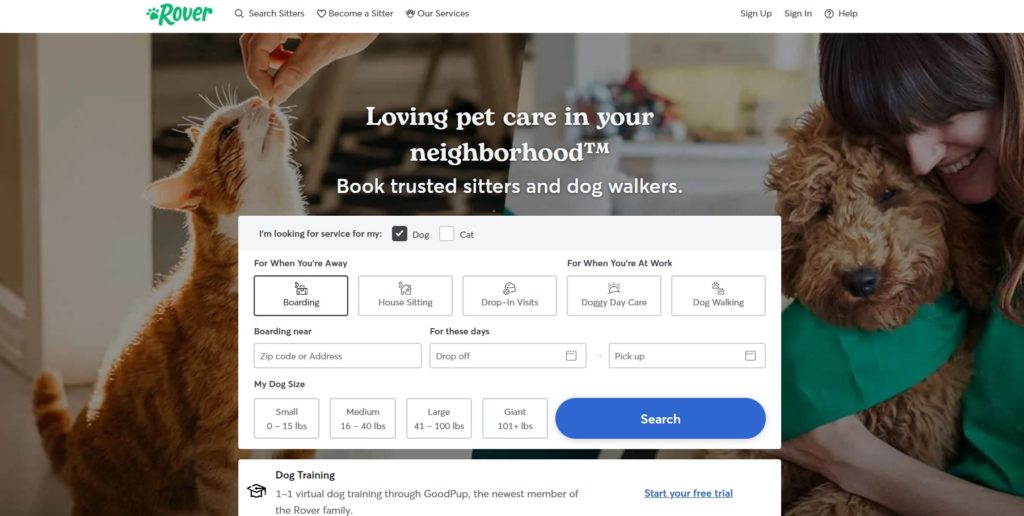
Conditions préalables à la création d'un site Web de soins pour animaux de compagnie avec WordPress
Avant de vous lancer dans la création de votre site internet de soins pour animaux avec WordPress, assurez-vous d’avoir les prérequis essentiels en place :
- Nom de domaine – vous devez proposer un nom de domaine distinctif et facile à retenir ;
- Plan d'hébergement – un hébergement de qualité est crucial pour le bon fonctionnement d'un site Web, alors choisissez judicieusement. Si vous n'avez pas encore décidé, vous pouvez vous référer à notre liste des meilleurs fournisseurs d'hébergement ;
- Installation de WordPress – la plupart des fournisseurs d'hébergement proposent un processus d'installation de WordPress en 1 clic, ce qui facilite la configuration de votre site Web ;
- Thème WordPress – vous devrez sélectionner un thème WordPress de marché de services de haute qualité pour fournir un design attrayant et fonctionnel pour votre site Web. Vous pouvez consulter notre article sur les meilleurs thèmes WordPress de recherche de services pour faire un choix éclairé ;
- Plugin WordPress – vous aurez besoin d'un plugin WordPress avec les fonctionnalités de marché nécessaires.
Dans ce didacticiel, nous utiliserons ExpertHive, un thème WordPress de marché de services robuste, ainsi que le plugin gratuit HivePress, conçu pour alimenter les aspects de marché de votre site.
Étapes pour créer un site Web WordPress de soins pour animaux de compagnie
Une fois tous les éléments fondamentaux en place, nous sommes tous prêts à commencer à créer un site Web de services de soins pour animaux de compagnie.
Installation d'ExpertHive et des plugins recommandés
Pour commencer, installons le thème ExpertHive. Accédez à la page Apparence > Thèmes > Ajouter un nouveau > Télécharger un thème dans votre tableau de bord WordPress. Téléchargez le fichier ZIP du thème, puis installez-le et activez-le.
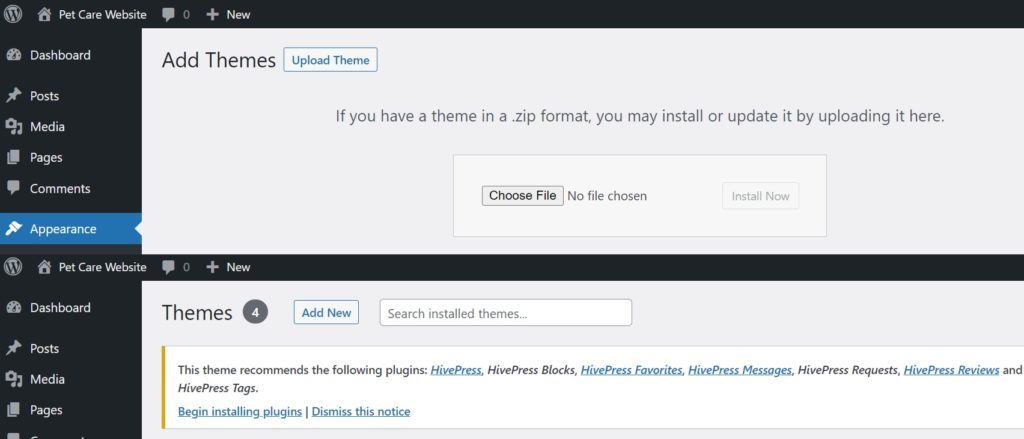
Après avoir activé le thème avec succès, l'étape suivante consiste à installer les plugins recommandés, notamment HivePress, un plugin polyvalent qui gérera la plupart des fonctionnalités du site Web. Suivez simplement le lien fourni pour le faire.
De plus, vous devez installer WooCommerce, le plugin WordPress de commerce électronique le plus populaire, pour ajouter des fonctionnalités de commerce électronique, telles que la facturation des utilisateurs en ligne, à votre site. Une fois tous les éléments essentiels installés, vous pouvez passer à l’étape suivante.
Création de catégories de soins pour animaux de compagnie
Ensuite, il est nécessaire de créer des catégories de référencement pour aider les visiteurs à naviguer sur votre site et à trouver facilement des professionnels pour animaux de compagnie. Pour ce faire, accédez à WP Dashboard > Listings > Categories . Ici, vous pouvez créer à la fois des catégories principales et des sous-catégories pour fournir une structure bien organisée.
Par exemple, ajoutons quelques catégories principales : pension, toilettage, formation, position assise, transport et vétérinaire. Commencez par donner un nom à chaque catégorie. Vous pouvez également ajouter une brève description et, si nécessaire, sélectionner une catégorie parent pour créer une structure hiérarchique. Vous pouvez également choisir une icône de catégorie appropriée.
Une fois que vous avez saisi les informations nécessaires, cliquez sur le bouton Ajouter une catégorie .
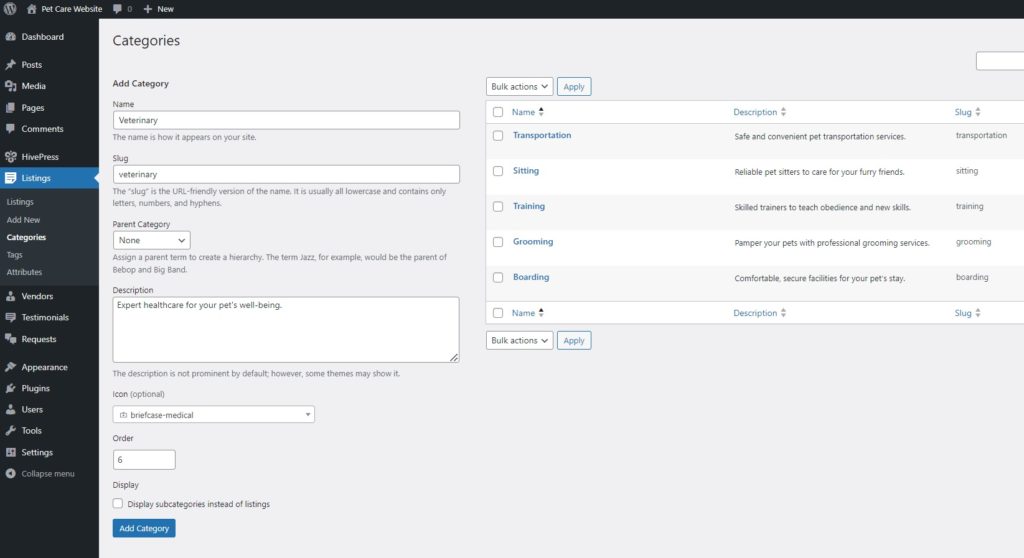
Gardez à l'esprit que vous pouvez ajouter autant de catégories que nécessaire en suivant les mêmes étapes.
Ajout de champs de liste personnalisés
Après avoir ajouté des catégories, l'étape suivante consiste à créer des champs de liste personnalisés. HivePress vous permet de créer différents champs et filtres de recherche car il n'a pas de champs codés en dur. Ajoutons un champ « Prix par heure » à titre d'exemple (consultez cette doc pour savoir comment paramétrer les attributs).
Pour ce faire, accédez à la section Listings > Attributs et cliquez sur Add New . Saisissez un nom pour le champ et activez la modification frontale afin que les utilisateurs puissent saisir les prix lors de la création de leurs annonces. Pour ce champ particulier, sélectionnez le type de champ « Numéro ».
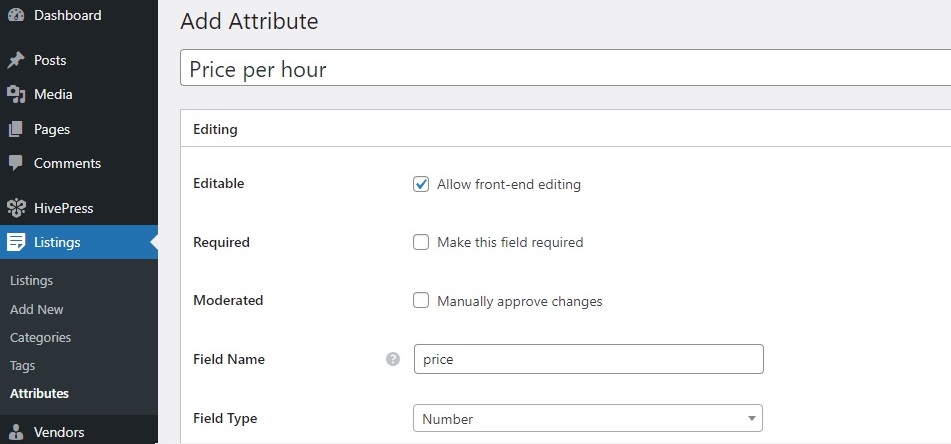
Dans la section Rechercher , vous pouvez autoriser les utilisateurs à rechercher et filtrer les listes en fonction de la valeur du champ personnalisé. Pour ce faire, marquez votre champ comme filtrable et triable. Il est également préférable d'utiliser le type de champ « Plage de numéros ». De cette façon, les utilisateurs pourront filtrer les prix non pas par prix spécifique mais par fourchette de prix.
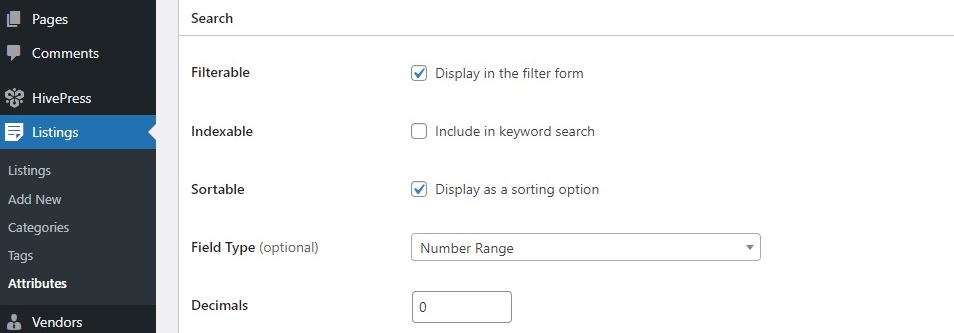
Dans la section Affichage , vous pouvez spécifier où vous souhaitez que le champ soit affiché. Par exemple, choisissez Bloc (principal) et Page (primaire) comme zones de placement. Ensuite, définissez un format d'affichage pour le champ. Vous pouvez utiliser celui-ci : $%value% / hr .
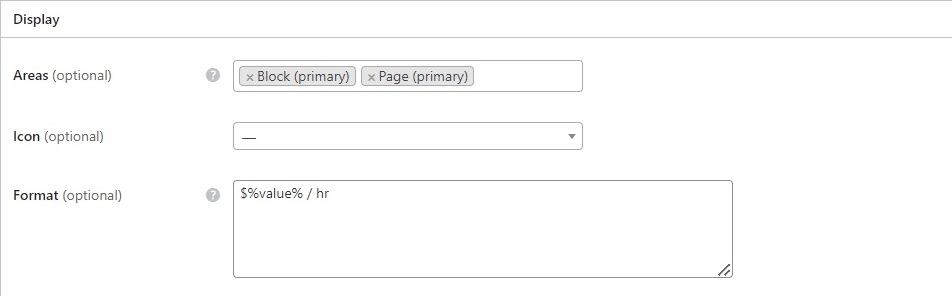
Lorsque vous avez terminé, cliquez sur le bouton Publier . N'oubliez pas que vous pouvez créer autant de champs personnalisés que nécessaire en répétant ces étapes. Par exemple, vous pouvez également créer des champs tels que « Heures de travail », « Jours ouvrables », « Mode de paiement », « Types d'animaux », « Numéro de contact », etc.
Ajout de champs de fournisseur personnalisés
Avec ExpertHive, vous pouvez également créer des champs de profil de fournisseur. De cette façon, lorsque les fournisseurs créent leur compte, il leur sera demandé de fournir les informations nécessaires, notamment des détails tels que l'âge ou l'expérience. Les visiteurs en bénéficieront car ils pourront examiner différents professionnels et prendre des décisions éclairées sur les personnes avec qui travailler.
Pour ajouter un champ de fournisseur, accédez à WP Dashboard > Vendors > Attributes et cliquez sur Add New . Par exemple, si vous créez un marché de soins pour animaux de compagnie, vous pouvez ajouter des champs tels que « Expérience » ou « Préférences pour les animaux de compagnie ». Ajoutons celui « Expérience ».
Le processus est similaire à la liste des champs. Cependant, ici, nous choisirons le type de champ « Sélectionner » pour permettre aux fournisseurs de choisir la période d'expérience appropriée dans la liste des options disponibles.

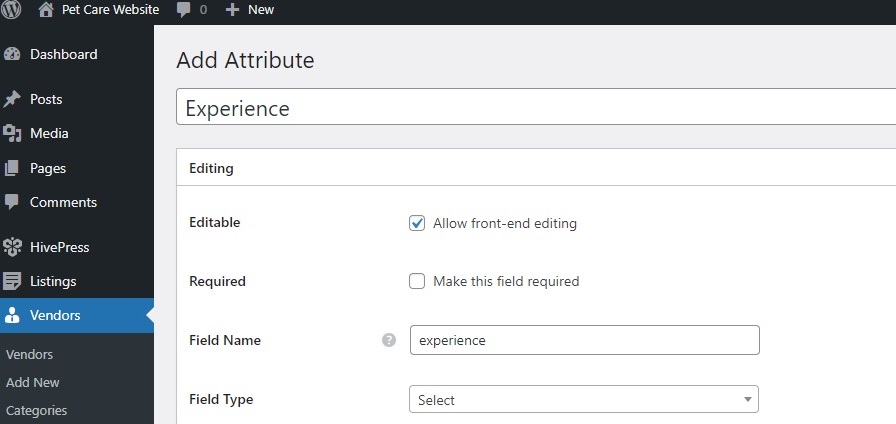
De plus, dans la section Affichage , nous utiliserons ce format : %label%: %value% .
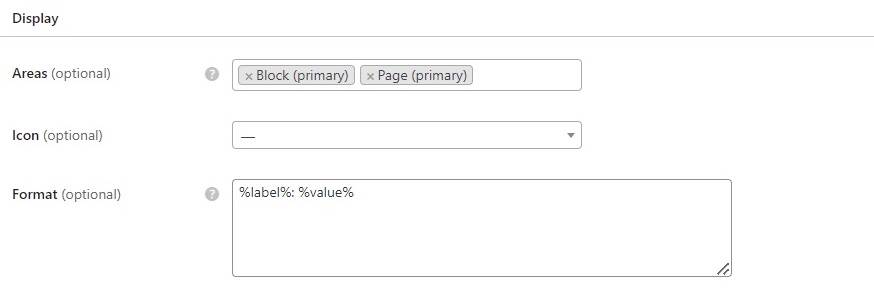
Après avoir cliqué sur le bouton Publier , le bouton Modifier les options apparaîtra. Ici, vous devez proposer des options parmi lesquelles les fournisseurs peuvent choisir.
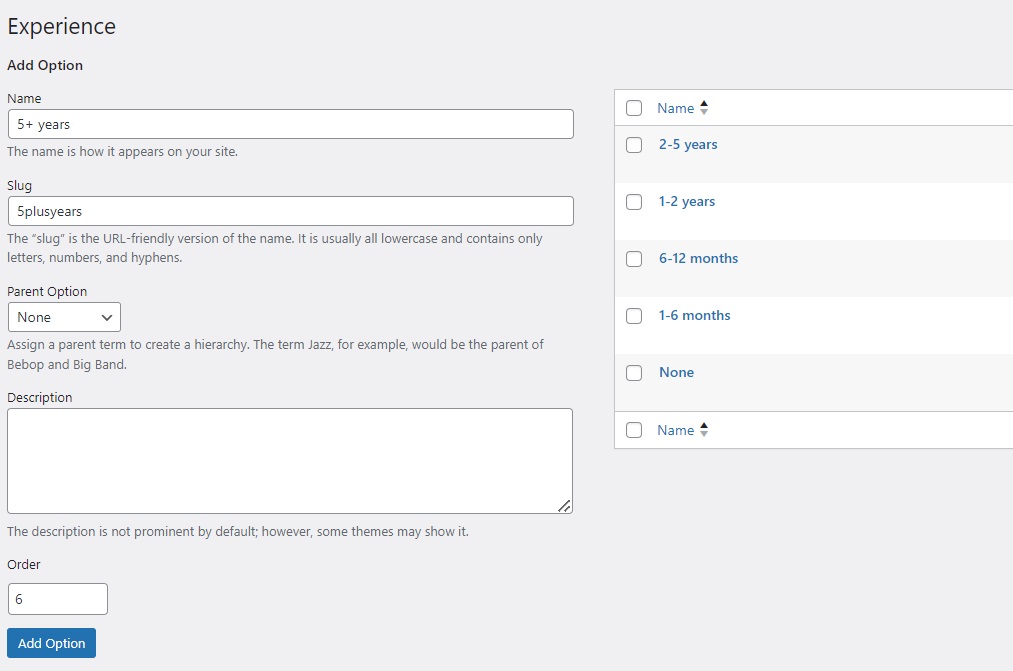
Ajout d'extensions
Si vous souhaitez des fonctionnalités supplémentaires sur votre site, vous devriez consulter les extensions HivePress. Ils sont disponibles dans la section WP Dashboard > HivePress > Extensions . Par exemple, pour un site Web de soins pour animaux de compagnie, pensez à installer :
- L'extension de géolocalisation, qui est cruciale pour ce type de site Web car elle active une fonctionnalité de recherche basée sur la localisation, permettant aux utilisateurs de rechercher des services à leur emplacement.
- Vous pouvez également installer le module complémentaire Social Login, qui permet l'enregistrement des utilisateurs via des plateformes tierces telles que Facebook et Google sans créer de mots de passe, etc.
- L'extension Bookings, qui active une fonctionnalité de calendrier pratique et permet aux utilisateurs de prendre des rendez-vous. De cette façon, vous pouvez transformer votre site en plateforme de prise de rendez-vous.
Gardez également à l’esprit que toutes les extensions HivePress sont totalement compatibles entre elles, vous pouvez donc utiliser n’importe laquelle d’entre elles sur votre site Web de soins pour animaux.
Configuration
Ensuite, vous devez affiner les paramètres dans la section WP Dashboard > HivePress > Paramètres pour garantir le bon fonctionnement de votre site Web de soins pour animaux de compagnie. Nous vous recommandons de revoir tous les paramètres, mais concentrons-nous sur quelques-uns des plus importants.
Dans l'onglet Annonces , vous pouvez contrôler les soumissions de listes d'utilisateurs en activant ou désactivant l'option Soumission. Ce choix dépend si vous allez gérer un site Web à fournisseur unique ou une place de marché permettant à de nombreux utilisateurs de publier des annonces.
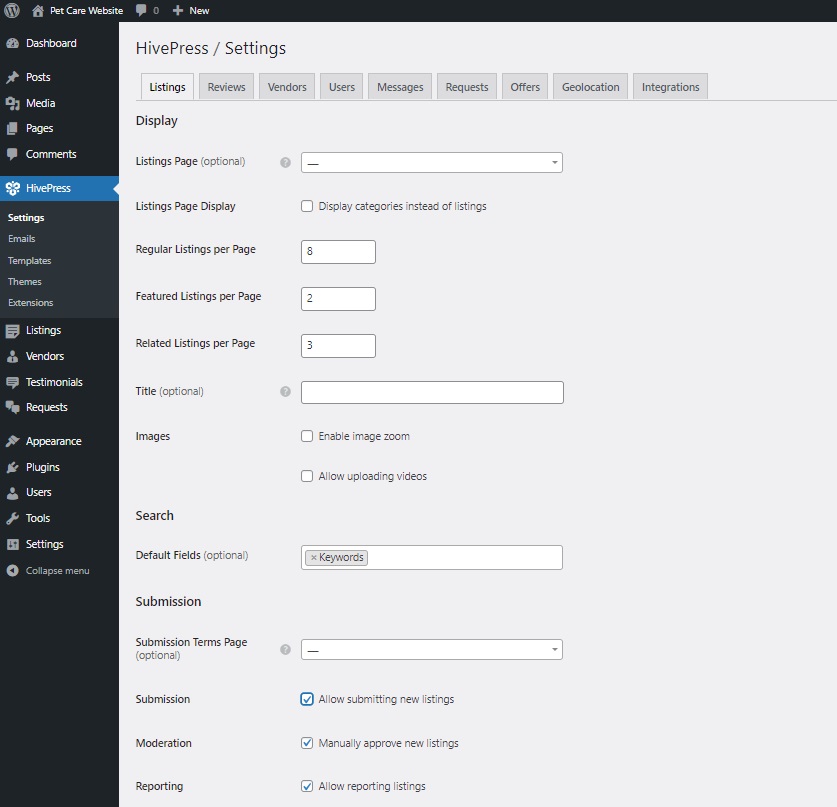
Si vous avez installé l'extension Géolocalisation, vous devez également la configurer. Généralement, il existe deux fournisseurs de cartes dans HivePress, Google Maps et Mapbox. Nous vous recommandons de sélectionner Mapbox comme fournisseur de cartes dans l'onglet Géolocalisation .
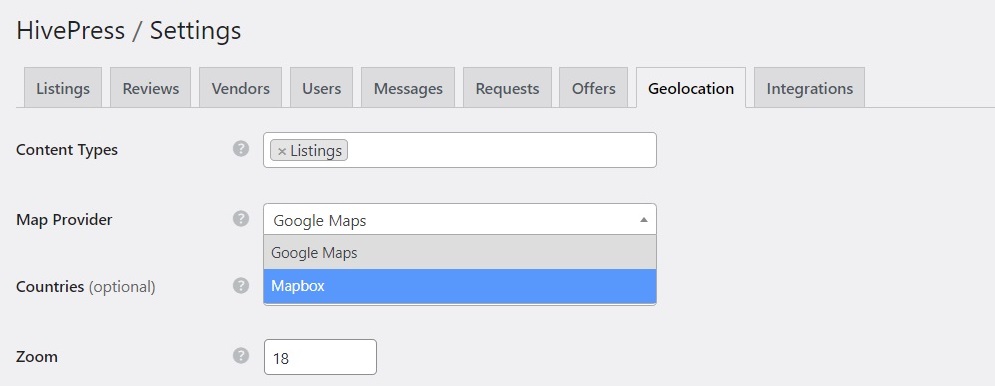
Ensuite, vous devrez obtenir la clé API Mapbox et l'insérer dans l'onglet Intégrations . Une fois la clé ajoutée, la fonction de géolocalisation commencera à fonctionner sur votre site Web de soins pour animaux.
Ajout de pages et personnalisation
Maintenant, vous devez créer une page d'accueil attrayante car c'est le « visage » de votre site Web. Accédez à Tableau de bord WP > Pages > Ajouter un nouveau . Donnez un titre à votre page, par exemple « Accueil » et commencez à ajouter des blocs. Vous pouvez insérer le bloc Formulaire de recherche d'annonces en le sélectionnant parmi les options disponibles lorsque vous cliquez sur l'icône « Plus ». De la même manière, vous pouvez ajouter vos catégories à la page d'accueil à l'aide du bloc Catégories de liste . Pour voir tous les blocs HivePress, tapez simplement « HivePress » dans la barre de recherche. Une fois que vous avez terminé, cliquez sur le bouton Publier .
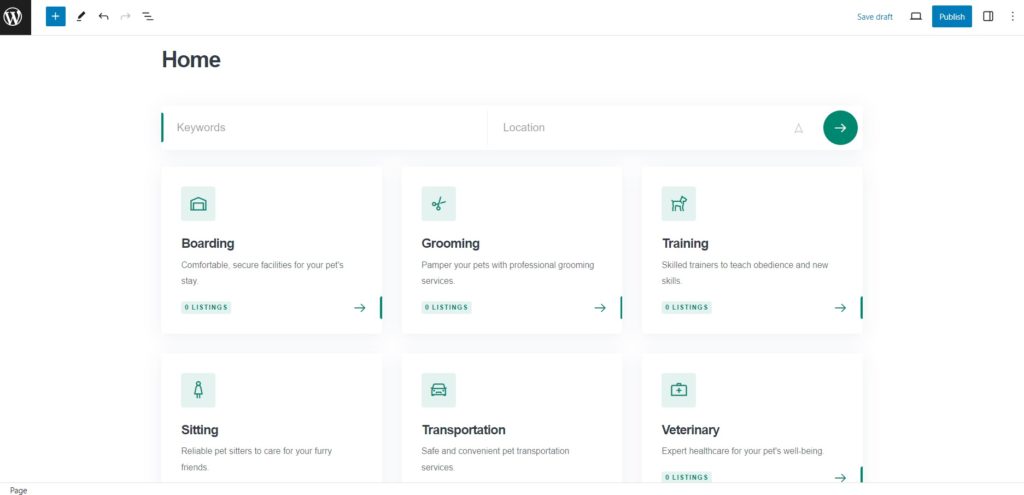
Pour définir cette page comme page d'accueil, accédez à WP Dashboard > Settings > Reading et sélectionnez-la dans le menu déroulant, puis enregistrez vos modifications.
Aussi simple que cela! Pour personnaliser davantage l'apparence de votre site Web, n'hésitez pas à regarder cette vidéo :
Lister un service
Enfin, vérifions ce que nous avons réalisé en ajoutant une liste. En tant qu'administrateur de site Web, vous pouvez le faire de deux manières : via le backend via la section WP Dashboard > Listings > Add New ou directement depuis le frontend en utilisant le formulaire de listing. Nous le ferons via le frontend pour le voir à travers les yeux d'un visiteur du site.
Visitez votre site et cliquez sur le bouton Soumettre un service . Ici, remplissez tous les champs et appuyez sur Soumettre l'annonce .
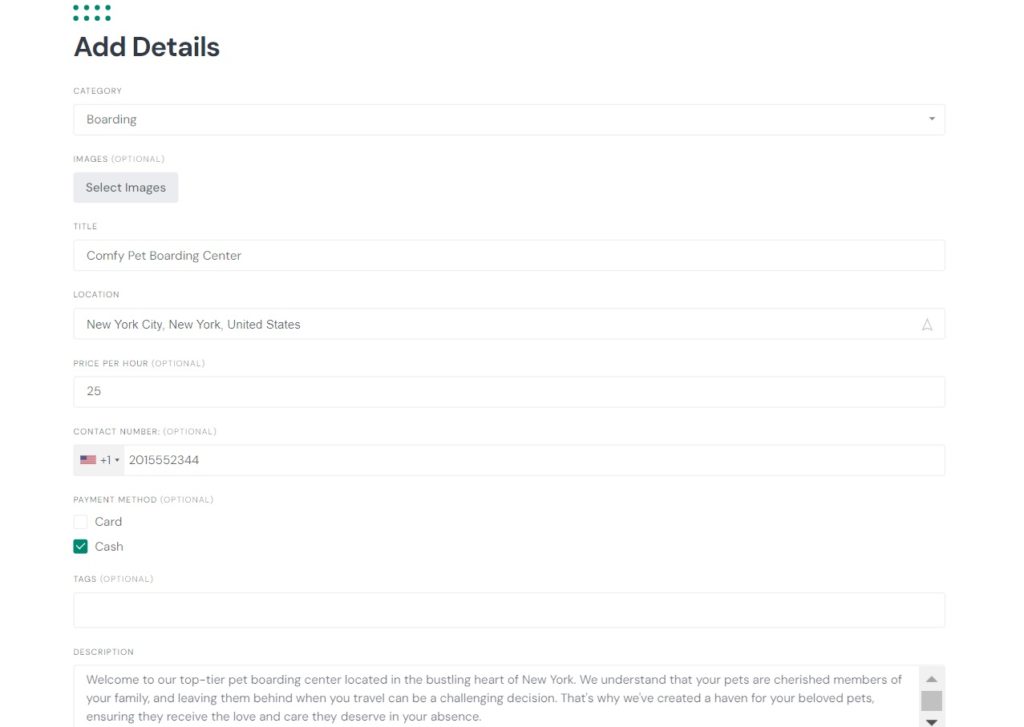
Si la modération est activée, chaque nouvelle annonce est soumise à un processus d'examen. En tant qu'administrateur, vous pouvez approuver ou rejeter ces listes dans la section WP Dashboard > Listings . Après approbation, ils deviennent visibles sur le site Internet.
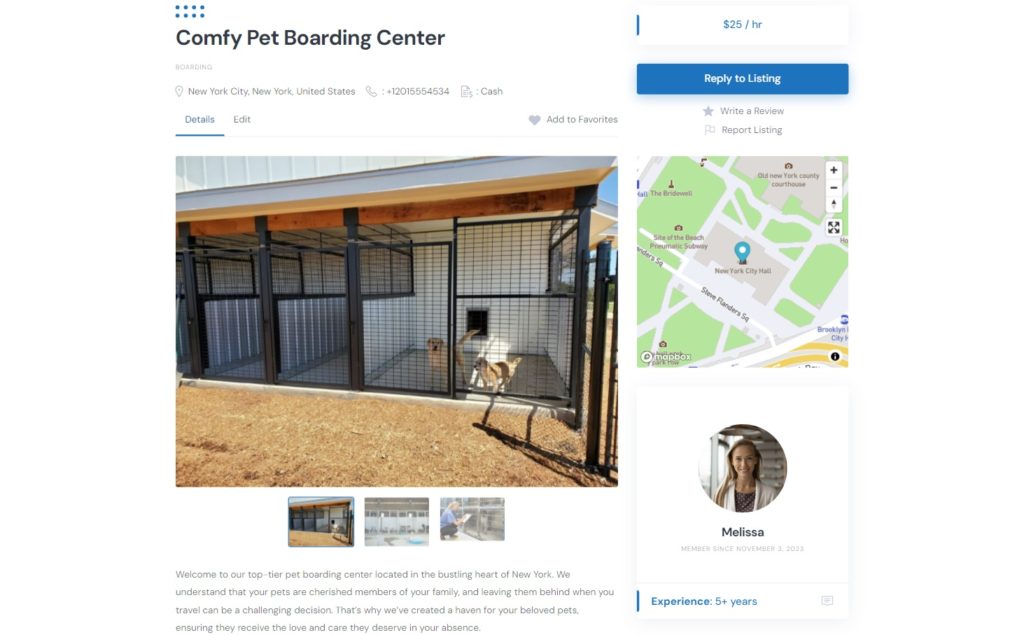
Monétiser un site Web de garde d'animaux
Discutons également des options de monétisation pour votre futur site Web de soins pour animaux de compagnie, car il s'agit d'un élément essentiel du succès de toute entreprise. Il existe deux méthodes courantes :
Commissions
Vous pouvez facturer une commission sur chaque vente réussie sur votre site Web. Il peut s'agir d'un pourcentage (comme 5 %), d'un montant forfaitaire (2 $) ou des deux. De plus, les fournisseurs peuvent être facturés ainsi que les utilisateurs.
Vous pouvez configurer tous les taux de commission dans WP Dashboard > HivePress > Paramètres > Fournisseurs > Section Vente . Consultez également ce document pour mettre en place des commissions sur votre site de garde d'animaux.
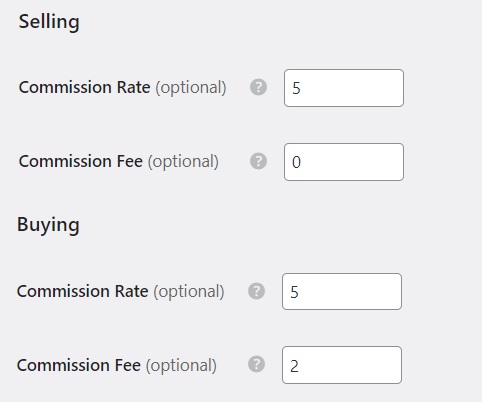
Annonces payantes
La deuxième option de monétisation consiste à facturer aux utilisateurs l'ajout de nouvelles annonces sur votre site Web. Par exemple, vous pouvez proposer un package gratuit qui permet de publier une seule annonce et un package premium pour les utilisateurs qui souhaitent publier deux annonces ou plus (consultez ce document pour ajouter des packages d'annonces).
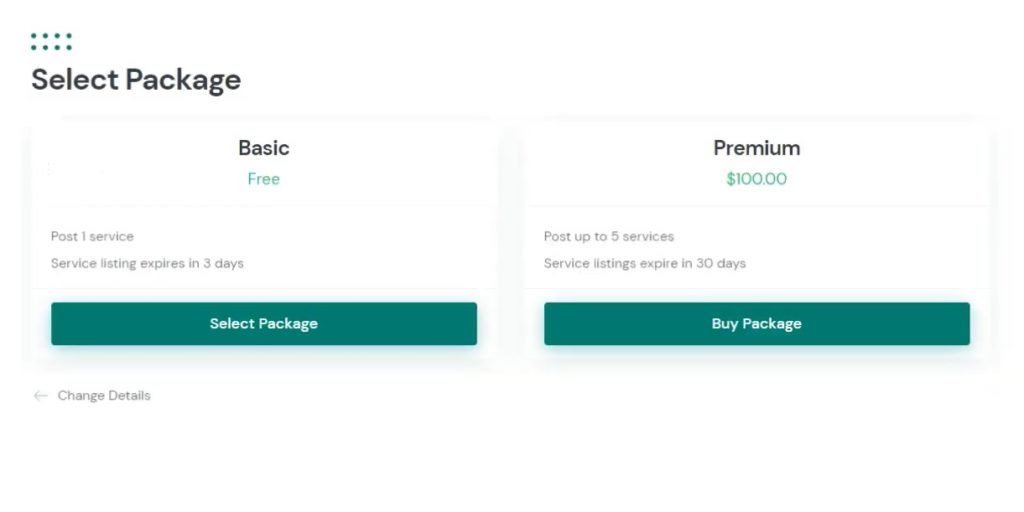
N'hésitez pas à consulter notre article sur comment monétiser une place de marché de services. Nous avons couvert les modèles de monétisation les plus courants et comment les activer sur les sites Web créés par HivePress.
Emballer
C'est ça! Nous espérons que ce tutoriel vous a été utile et que vous savez maintenant comment créer votre propre site Web de soins pour animaux de compagnie avec WordPress. N'oubliez pas que le thème ExpertHive et le plugin HivePress sont de bonnes solutions à cet effet. Bonne chance pour votre projet!
